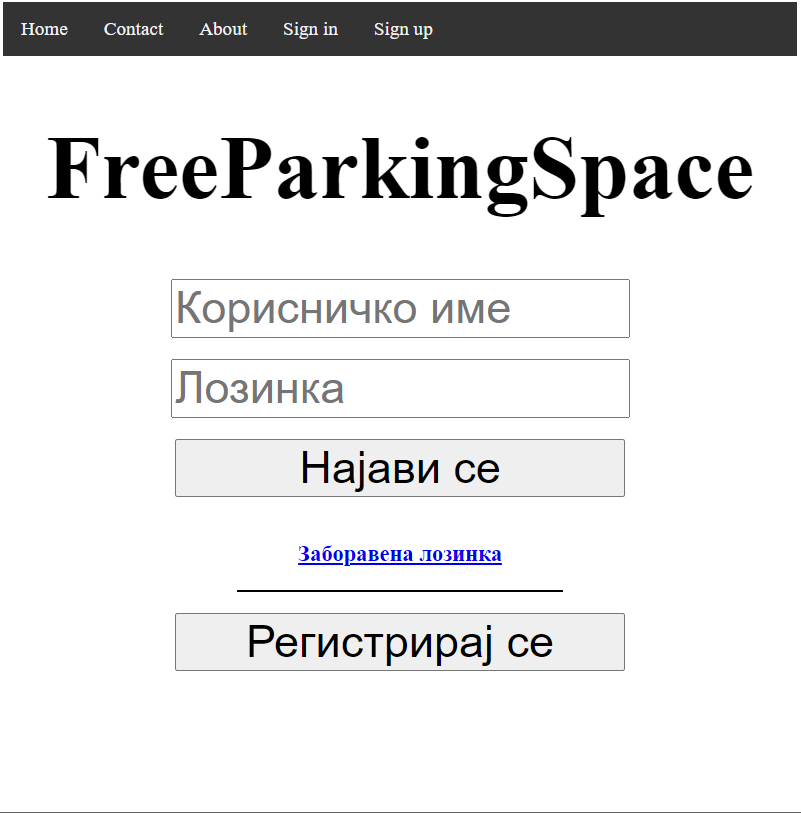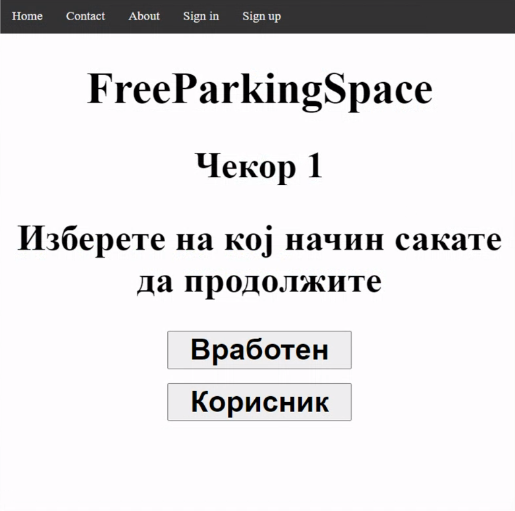Регистрација на вработен
Сликите во наредните чекори не се конечен изглед на апликацијата, ова е само скица
Актери:
- Администратор
- Канцелар
- Контролер
Чекор 0
На корисникот на апликацијата му се прикажува почетната страна на веб-сајтот. Во зависност од опцијата (регистрација или најава) која ќе ја избере, лицето соодветно се регистрира или се најавува.
Чекор 1
Нека корисникот на апликацијата во претходниот чекор избрал опција да се регистрира. Во овој чекор лицето мора да избере од кој тип корисник е.
Чекор 2
Нека лицето избере дека сака да продложи во регистрацијата како вработен. Тука се појавуват radio-button опции, каде што вработениот мора да избере кој тип на улога ја има.
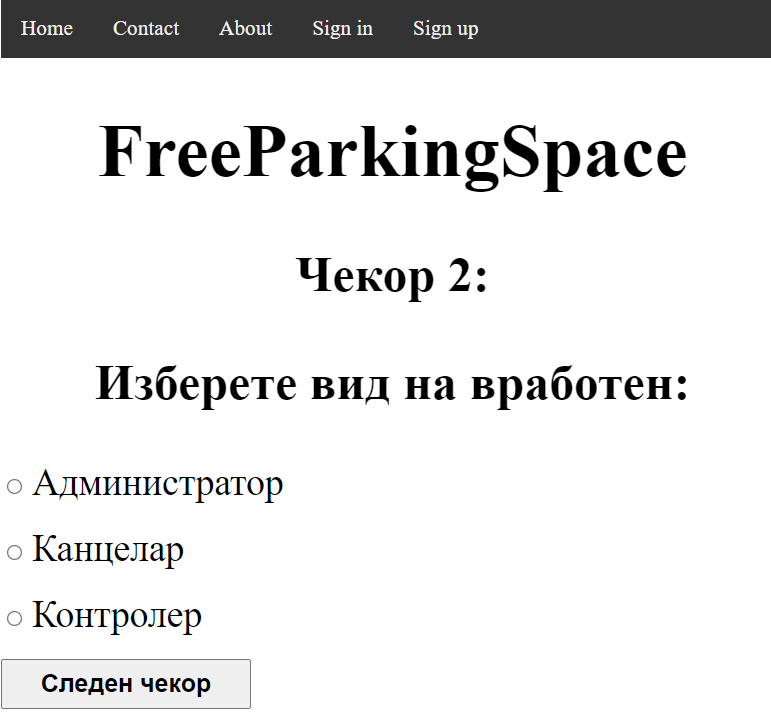
Чекор 3
Во последниот чекор вработениот мора да ги пополни соодветно своите лични податоци.
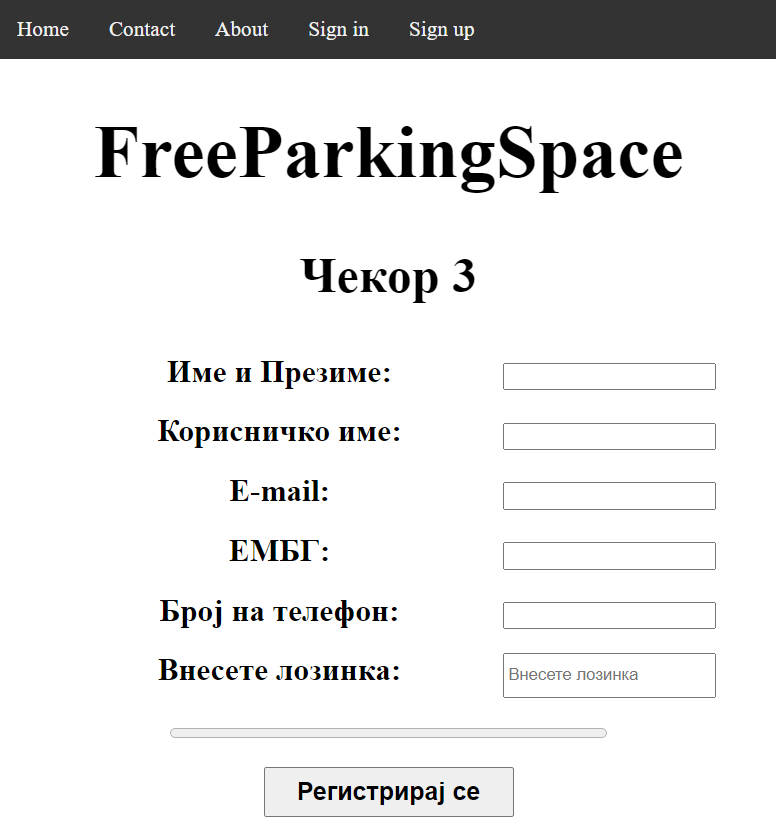
3а. Доколку е администратор
insert into najava (Korisnicko_ime, EMBG, Br_tel,Email, password, Ime, Prezime)
values ('Martina2810', '2810000450196', '078445325', 'Martina2810@gmail.com', 'martin4e1', 'Martina', 'Poposka');
insert into vraboten (Uloga, korisnicko_ime)
values('Administrator','Martina2810');
insert into administrator(Korisnicko_ime)
values ('Martina2810');
3б. Доколку е контролер
insert into najava (Korisnicko_ime, EMBG, Br_tel,Email, password, Ime, Prezime)
values ('Elena5810', '1210000450196', '078445324', 'Elena5810@gmail.com','@elena@@', 'Elena', 'Elenoska');
insert into vraboten (Uloga, korisnicko_ime)
values ('kontroler','Elena5810');
insert into kontroler( Korisnicko_ime)
values ('Elena5810');
Attachments (4)
- cekor2.png (57.1 KB ) - added by 4 years ago.
- cekor3.png (59.0 KB ) - added by 4 years ago.
- cekor0.png (36.8 KB ) - added by 4 years ago.
- cekor121.png (118.9 KB ) - added by 4 years ago.
Download all attachments as: .zip